Chưa có sản phẩm trong giỏ hàng.
Cách khắc phục những sự cố thường gặp trên laptop
Trong quá trình sử dụng laptop, việc xảy ra một số sự cố về hệ điều hành, pin… là điều không thể tránh khỏi. Có một số lỗi nhỏ mà người dùng hoàn toàn có thể tự mình sửa được rất dễ dàng. Bài viết dưới đây, Hiển Laptop sẽ chia sẻ đến các bạn cách khắc phục những sự cố thường gặp trên laptop.
Nội dung
1. Lỗi hệ điều hành

Biểu hiện: Nếu laptop của bạn có vẻ hoàn toàn bình thường, các ổ đĩa khởi động tốt, nhưng hệ thống lại hoạt động không ổn định hoặc chậm chạp, vấn đề có thể là do hệ điều hành của bạn.
Cách khắc phục: Giả sử nếu đang sử dụng Windows, bạn có thể khởi động máy tính bắt đầu từ Safe Mode (chế độ an toàn) để chẩn đoán các nguy cơ và khắc phục vấn đề. Có lẽ là do một driver bị lỗi hoặc một registry bị hư hỏng. Thay vì lãng phí thời gian để sửa chữa hệ điều hành của bạn, tốt hơn là bạn nên cài đặt lại. Bạn có thể bắt đầu bằng việc sao lưu dữ liệu máy tính và thực hiện việc cài đặt thông qua USB hoặc sử dụng đĩa DVD tương ứng.
2. Lỗi ổ đĩa cứng hoặc SSD
Biểu hiện: hệ điều hành chạy chậm, kém hiệu quả, thường xuyên bị đứng máy, dữ liệu bị hư hỏng, phát ra các âm thanh lạ… Một dấu hiệu nữa chắc chắn rằng ổ cứng hoặc SSD của bạn đã chết là nếu màn hình được bật, đèn báo của laptop nhấp nháy, nhưng không có gì khác xảy. Tuy nhiên, nếu trong trường hợp laptop không phát ra âm thanh, không có đèn hoặc tín hiệu gì, và nếu bạn đã kiểm tra bộ sạc, rất có khả năng là do bo mạch chủ hoặc các thành phần của nó gặp sự cố.
Lưu ý là khi phát hiện một trong các triệu chứng trên, hãy chắc chắn rằng dữ liệu của bạn đã được sao lưu an toàn.

– Khắc phục: Khi ổ cứng laptop hoặc SSD đã chết, bạn có thể sửa chữa nó bằng cách thay thế. Điều này khá dễ dàng, bạn chỉ cần loại bỏ các ổ cứng cũ và mua một ổ cứng mới với một kết nối tương tự (IDE hoặc SATA), và gắn kết nó vào vị trí tương ứng của ổ đĩa cũ là được.
3. Lỗi do Pin CMOS
Pin CMOS cung cấp năng lượng để lưu trữ các thiết lập BIOS khi máy tính đã tắt.

– Biểu hiện: Thời gian hệ thống và ngày liên tục phải thiết lập lại, driver ngừng hoạt động, thỉnh thoảng máy tính có thể sẽ không khởi động hoặc đơn giản là tự tắt đột ngột và một số lỗi khác nữa. Nếu gặp một trong các vấn đề bên trên, chắc chắn rằng pin CMOS của bạn đã bị lỗi hoặc hết pin.
– Khắc phục: Việc thay thế pin CMOS trên máy tính bàn thường khá dễ dàng, tuy nhiên đối với laptop thì bạn cần thao tác cẩn thận hơn, bạn mở các con ốc nằm ở mặt dưới máy và tìm một cục pin nhỏ cỡ đồng xu, sau đó đè ngón tay vào một cạnh để bật nó ra. Trong một số trường hợp, nó khá khó khi tháo lắp, không giống như việc thay RAM hoặc HDD/SSD.
4. Lỗi RAM
RAM là bộ nhớ tạm thời của máy tính, dùng để lưu trữ các thông tin về hệ thống hoặc các ứng dụng đang chạy.
– Biểu hiện: Laptop không khởi động được và bạn nghe các tiếng bíp, gặp sự cố khi chạy các ứng dụng nặng.

– Khắc phục: Sử dụng các ứng dụng kiểm tra RAM trong đĩa Hirenboot hoặc chạy chương trình Memtest86 nhằm xác định lỗi. Bên cạnh đó, bạn có thể mở chốt ở mặt dưới máy tính để kiểm tra các thanh RAM laptop đã được gắn đúng chốt cắm của nó hay chưa. Nếu điều đó không giải quyết được vấn đề và bạn chỉ có một thanh RAM, bạn thử gắn nó sang một khe cắm khác. Nhưng nếu có 2 thanh RAM, bạn hãy thử gỡ bớt một thanh và thực hiện khởi động.
5. Lỗi LCD
– Biểu hiện: Ngoài các triệu chứng hiển thị rõ ràng ở màn hình thì sẽ có thể là không hiển thị gì cả. Trong trường hợp này, bạn thử kết nối laptop với một màn hình ngoài thông qua cổng VGA để xác định xem nó lỗi chip (nằm trên mainboard) hay lỗi LCD. Cách khắc phục những sự cố thường gặp
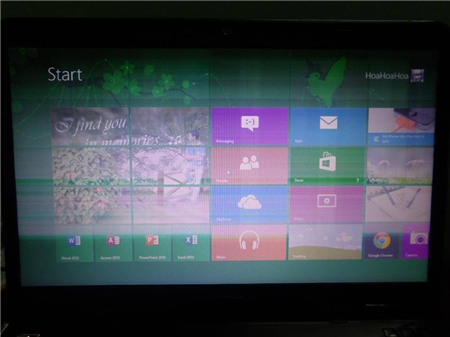
– Khắc phục: Khi tất cả mọi thứ đều hoạt động tốt với một màn hình bên ngoài, có thể là bạn sẽ cần phải tốn một ít tiền để thay thế LCD bị hỏng. Việc này không hề dễ dàng vì nó cần các công cụ đặc biệt hoặc kĩ năng tháo lắp, do đó bạn nên đem máy đến nơi bảo hành hoặc các trung tâm uy tín để sửa chữa.
Lưu ý: Bạn không nên đặt laptop lên đùi hoặc nệm, vì như vậy không khí nóng bên trong laptop khó mà thoát ra được, dẫn đến nhiệt độ tăng cao kéo dài, gây ra những hư hại không đáng có.
Trên đây là cách khắc phục những sự cố thường gặp trên laptop mà Hiển Laptop chia sẻ đến bạn đọc. Chúc máy tính của bạn luôn bền bỉ!
Thông tin và địa chỉ liên hệ với Hiển Laptop
Sau hơn nhiều năm nỗ lực và phát triển, trung tâm Hiển Laptop đã hoàn thiện các dịch vụ sử chữa laptop dell zin chất lượng cao. Mang đến cho khách hàng một dịch vụ uy tín – chất lượng – nhanh chóng.
Xin chân thành cảm ơn quý khách hàng đã tin tưởng và sử dụng dịch vụ tại Hiển Laptop chúng tôi. Mọi thông tin cần tư vấn và giải đáp về linh kiện laptop, hỗ trợ phần cứng, phần mềm,…
Thông tin liên hệ
Email: hienlaptop@gmail.com
Liên Hệ: 0902.95.25.87 – 0902.95.25.87
Địa chỉ:
Địa chỉ: 80/1 Đường số 3, Phường 9, Quận Gò Vấp, TP.HCM
(308 Cây Trâm CŨ – Nguyễn Văn Khối rẽ vào)
Thời gian làm việc:
Hoạt động : 8h30 – 18h30 (Nghỉ trưa 12h – 13h30)
Chủ nhật: 10h – 16h (Nghỉ trưa 12h – 13h30)
(Tất cả các ngày trong tuần, trừ ngày lễ, tết).
Xem thêm:
Bài viết cùng chủ đề:
-
2 cách kiểm tra RAM và check lỗi RAM trên máy tính với tỉ lệ chính xác cao nhất
-
Hướng dẫn ép xung RAM máy tính
-
8 cách tiết kiệm pin cho máy MacBook
-
Hướng dẫn ép xung CPU
-
Nhiệt độ CPU bao nhiêu là quá nóng?
-
Hướng dẫn mount file ISO, tạo ổ đĩa ảo trên Windows 10 không cần phần mềm
-
Làm thế nào để biến ổ cứng HDD thành USB?
-
Máy không nhận card màn hình khắc phục như thế nào?
-
Sửa bản lề laptop giá bao nhiêu?
-
Nên chọn đế tản nhiệt laptop nhôm loại nào?
-
Pin laptop Emachines: Nguyên nhân bị lỗi và dấu hiệu cần thay mới
-
Vệ sinh ram máy tính thì làm như thế nào?
-
5 mẹo vặt giúp bạn kéo dài tuổi thọ PIN cho laptop
-
Hướng dẫn cách bảo quản laptop đúng cách
-
Công dụng của phím tắt Ctrl + Z trên Windows là gì? Chắc chắn nhiều hơn bạn nghĩ
-
Hướng dẫn cách giải quyết các vấn đề về lỗi chuột trên Windows 10






